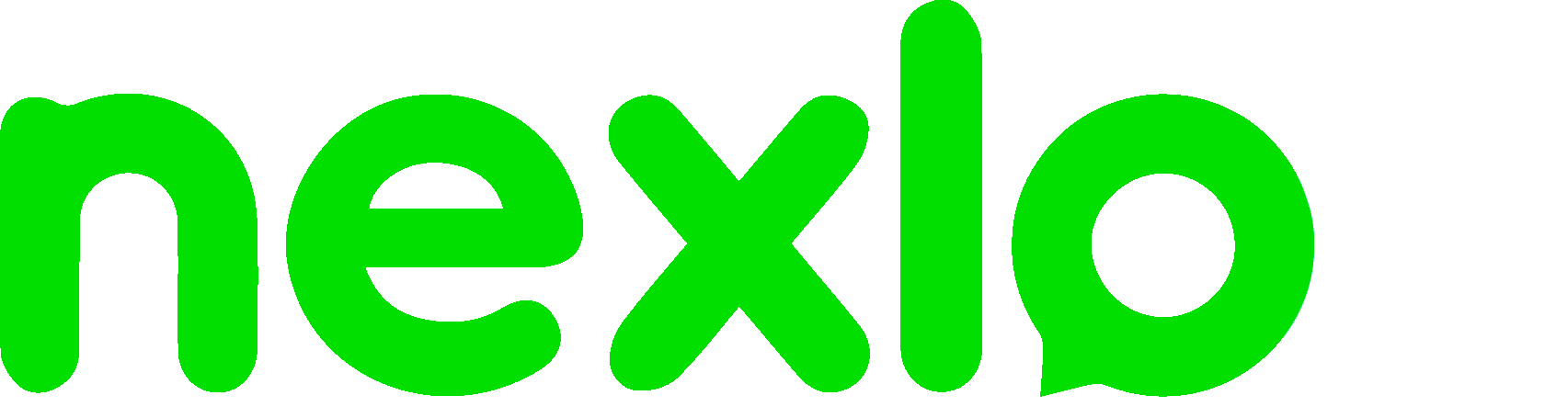Anthropic
Criar mensagem Com o bloco Anthropic, você pode criar mensagens de bate-papo com base nas consultas dos usuários e exibir a resposta para seu typebot usando o Claude AI. Semelhante ao bloco OpenAI, esta integração vem com um tipo de mensagem conveniente chamado Diálogo . Ele permite que você passe facilmente uma sequência de histórico de mensagens salvas de assistentes/usuários para o Claude AI: Então você pode dar ao bloco de IA Claude acesso a esta sequência de mensagens: Por fim, salve a resposta do assistente em uma variável para anexá-la ao histórico do bate-papo e também exibi-la no seu typebot. Suporte de visão Create Chat Messagee Ask Assistantblocos suportam visão. Isso significa que o Typebot detecta automaticamente a URL de imagens em qualquer mensagem de usuário fornecida ao OpenAI e a analisa. A URL precisa ser isolada do restante da mensagem de texto para ser detectada corretamente. Aqui está um exemplo de uma mensagem com a URL de uma imagem: Se o modelo selecionado não for compatível com o Vision , o URL da imagem será analisado como uma mensagem de texto simples.